剪映视频编辑:快速删除视频中间片段
剪映是一款强大的视频编辑工具,轻松去除视频中不需要的片段,让你的视频更精炼精彩。以下步骤将指导你如何在剪映中删除视频中间部分:
第一步:导入视频
打开剪映,点击“新建项目”或“开始创作”,然后导入你想要编辑的视频文件。
第二步:精准定位待删除片段
在时间轴上,使用播放滑块或快进/快退功能,找到需要删除片段的起始点。
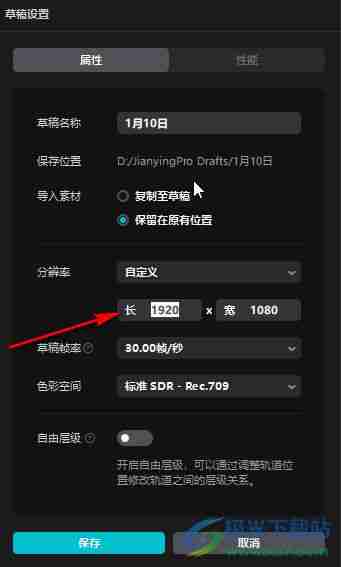
使用分割工具(通常是剪刀图标),点击起始点将视频分割成两段。
第三步:分割并删除
同样方法,找到待删除片段的结束点,再次使用分割工具分割视频。现在,你的视频被分成了三部分:保留的前半部分、待删除的中间部分和保留的后半部分。
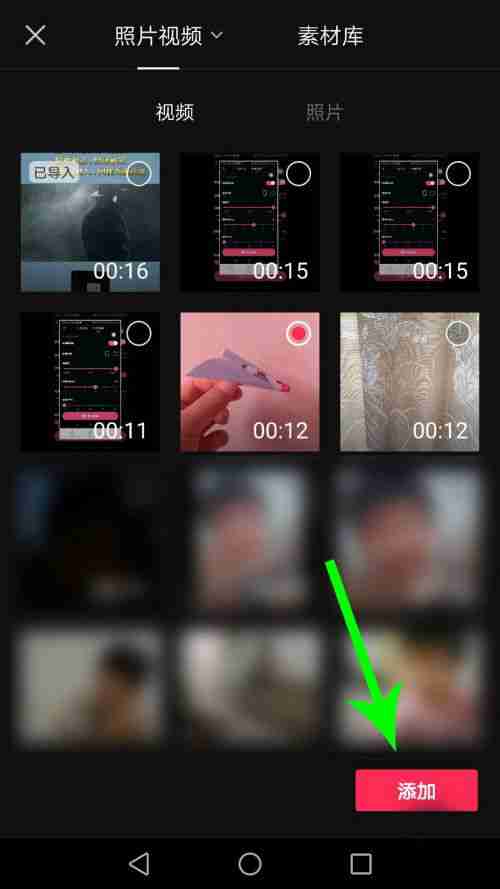
选择中间部分,点击“删除”按钮(或右键点击选择“删除”),将其从时间轴移除。

第四步:调整和完善
删除中间片段后,视频会自动拼接。如有需要,可使用缩放和拖动工具微调时间轴上的片段,确保顺序和时长符合预期。
第五步:预览和导出
完成编辑后,点击预览按钮查看最终效果。满意后,点击“导出”按钮,设置导出参数并保存你的精简视频。
通过以上简单的步骤,你就能熟练地在剪映中删除视频中间片段,提升视频制作效率。
以上就是剪映怎样删除视频中的中间片段-剪映删除视频中间部分教程的详细内容,更多请关注php中文网其它相关文章!

Copyright 2014-2025 https://www.php.cn/ All Rights Reserved | php.cn | 湘ICP备2023035733号